路由器连接上无法上网怎么办
路由器是片上网络中的关键部件,主要负责数据包的存储转发,影响着网络的整体性能,故对路由器的容错设计显得尤为重要,那么你知道路由器连接上无法上网怎么办吗?下面是小编为大家收集路由器连接上无法上网的相关信息资料,希望大家能从中学习。
路由器连接上无法上网的解决方法一
输入正确的上网账户和密码
由于之前采用电脑拨号方式来上网,账户和密码都是自动填写的,后来将路由器接入后,就需要手动输入账户和密码。此时我们可以借助对应网络服务商客服电话来查询自己的宽带用户名和密码,然后输入路由器“上网设置”界面中。
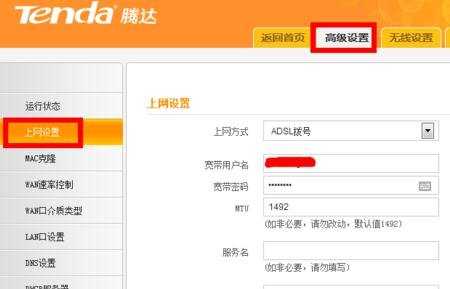
接下来进行“连接”操作,确保在“连接状态”中显示“已连接”字样。只有这样才能确保路由器正常连接到网络。
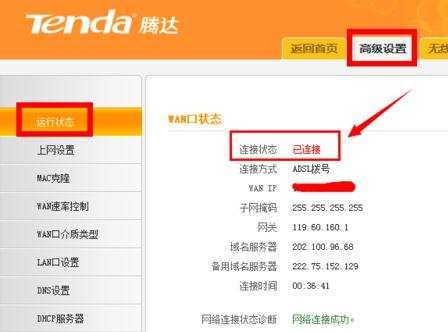
接下来进入MAC地址的克隆:由于部分网络运营商采用将上网电脑的MAC地址与宽带账户进行绑定的策略来实现加密及限制操作,因此使用路由器所提供的MAC地址克隆功能可突破这种限制,确保无阻力上网。
首先,我们需要查一下之前用于拨号上网的电脑的MAC地址:打开“运行”对话框(按Win+R组合键),输入“CMD”进入MSDOS界面。
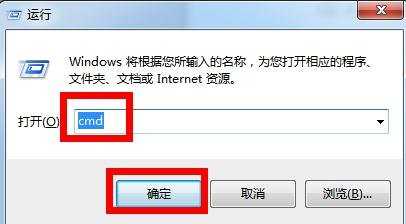
接着输入“Ipconfig /all”即可查看到本机的物理地址。
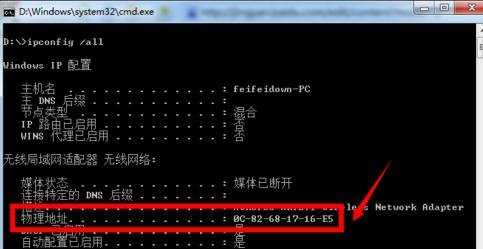
6切换至路由器“高级设置”->“MAC地址克隆”选项卡,勾选“手动克隆”项,然后输入本机MAC地址,点击“确定”按钮完成设置。
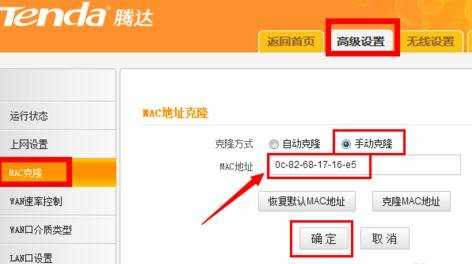
当然,如果只有一台电脑连接至路由器,可以直接选择“自动克隆”项。
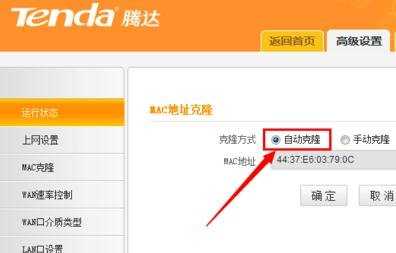
接下来切换至“DHCP服务器”,勾选“启用”项即可。
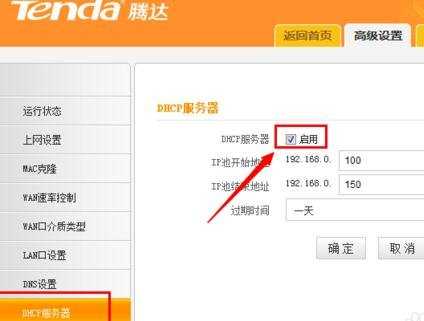
最后将电脑与路由器LAN口相连,将路由器WAN口与宽带相连,并将电脑的IP获取方式设置为“自动”,就可以实现上网操作啦。
路由器连接上无法上网的解决方法二
关闭网络防护软件对无线路由器的限制功能
对于局域网用户而言,有时还存在一种特殊情况,就是局域网中存在相关软件对无线路由实现禁止操作。这类软件产品有:“大势至内网安全卫士”以及“360防蹭网”工具。如果想要正常使用无线路由器共享网络带宽,就需要关掉这类软件。
当然,我们可以利用这类软件实现对局域网无线路由器的控制,有效防止蹭网行为的发生。上网搜索并下载“内网安全卫士”程序。
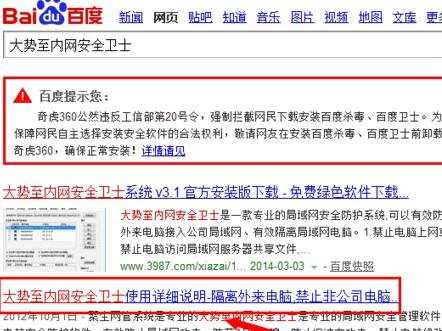
运行该款软件,在程序主界面中,勾选“自动隔离局域网无线路由器”项,并点击“检测”按钮,就可以对局域网中的无线路由器进行检测并隔离啦。
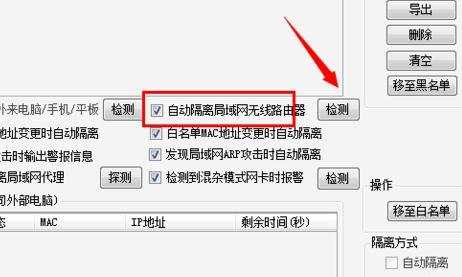
同时我们可以在“网络安全事件”列表中查看到已检测到的无线路由器试图访问网络的行为。
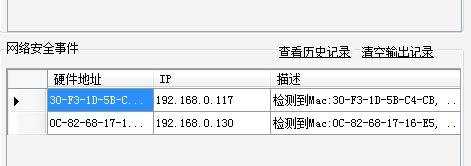
点击“查看历史记录”按钮,就会以文件形式展示局域网中存在的无线路由器上网行为。
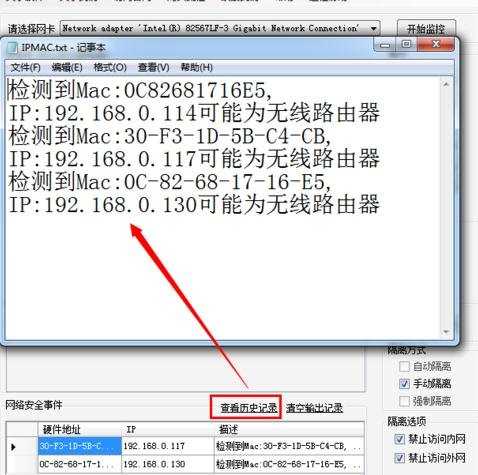
当然,我们可以通过取消勾选该项来达到允许无线路由器访问网络、实现创建热点以共享网络的目地。